
Zoomの新機能「声紋登録」は、ノイズ除去の効果を劇的に向上させ、この機能を活用することで、高価なヘッドセットがなくても、よりクリアな音声コミュニケーションを実現できます。この記事では、声紋登録の方法とその効果について詳しく解説します。
AROUSAL Techの代表を務めている佐藤(@ai_satotaku)です。
ミーティング中の雑音や生活音など、意外と気になりませんか?相手にそんな小さなストレスをかけずに済むのが、この声紋登録機能です! 無料版でも誰でも簡単に設定できるので、Zoomユーザーの方はぜひみなさん設定していただきたいくらいです! ヘッドセットやマイクの性能はもちろん大事ですが、Zoomの機能の中で改善ができるのはとてもありがたいですね!
感想をX(旧Twitter)でポストしていただけると嬉しいです。メンションも大歓迎です! |
Zoom声紋登録の重要性とメリット
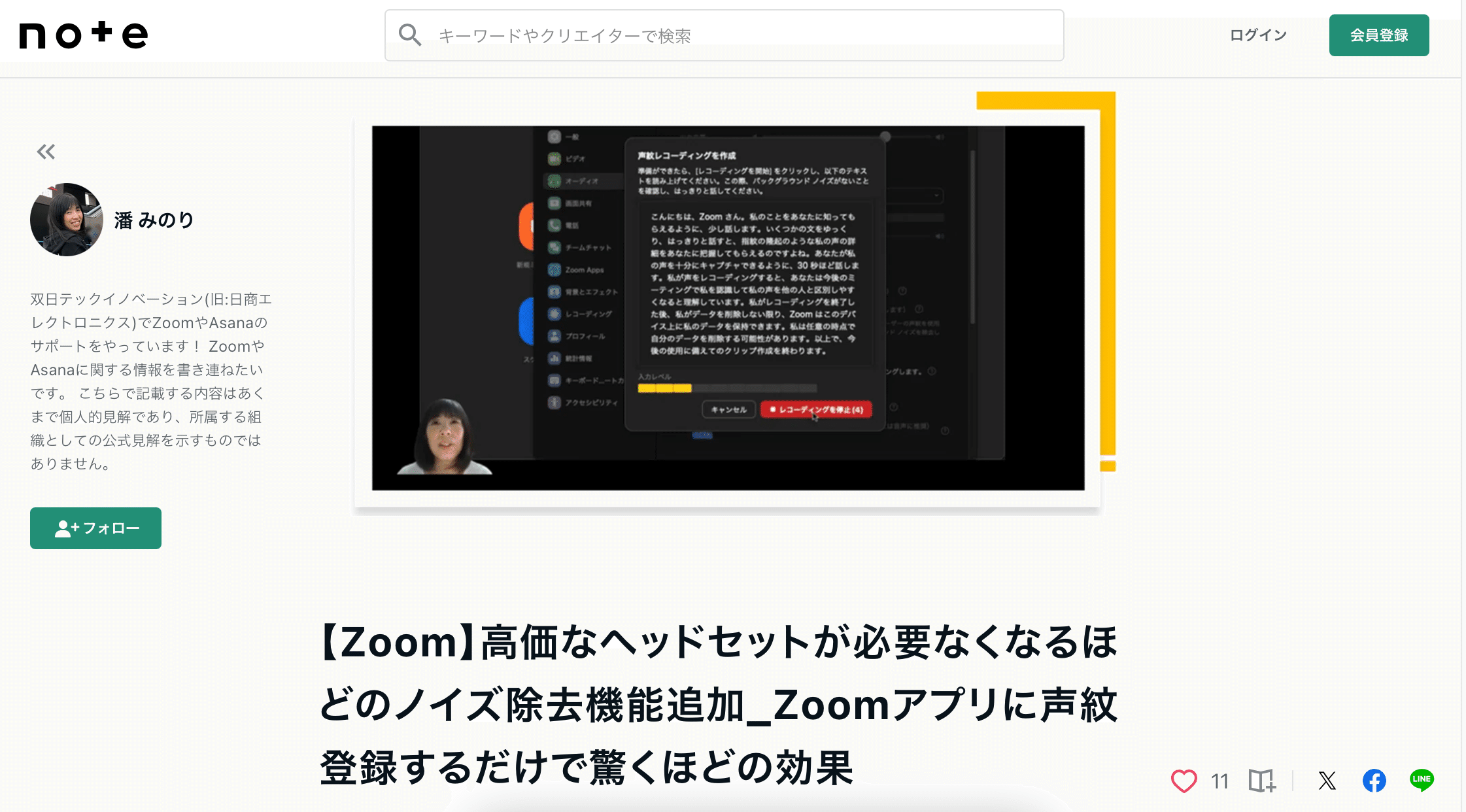
Zoomの声紋登録機能は、音声の個別化を可能にし、ノイズ除去を最適化します。
この機能により、会話中の背景ノイズが大幅に減少し、参加者全員がクリアな音声を聞くことができるようになります。
特に、PC内蔵マイクやスマホのイヤホンを使用するユーザーにとって、この機能は非常に有益です。高価なヘッドセットを購入する必要がなくなるかもしれません。
Zoomでの声紋登録手順
Zoomでの声紋登録は、以下の手順で簡単に行うことができます。
1. Zoom WorkPlaceでサインイン
まず、Zoom WorkPlaceにサインインし、設定画面に移動します。
2. オーディオ設定の選択
設定メニューから「オーディオ」を選び、「パーソナライズされたオーディオ分離」をクリックします。
3. 声紋レコーディングの開始
表示される指示に従い、「声紋レコーディングを作成」をクリックします。
4. テキストの読み上げ
指示されたテキストを読み上げ、「レコーディングを開始」をクリックします。全てのテキストを読み上げたら、「レコーディングを停止」をクリックします。
5. 声紋登録の完了
レコーディングが終了すると、声紋登録が完了します。これにより、Zoomは登録された声紋を基にノイズを除去し、クリアな音声を提供します。
Zoom声紋登録の効果が実感できる場面
Zoomの声紋登録機能は、さまざまな場面で効果が実感できます。例えば、リモートワークを行うビジネスパーソンにとって、この機能は会議中の雑音を減少させ、より集中して会話に参加することを可能にします。
また、オンライン授業を行う教育者にとっても、学生がより明瞭に授業内容を聞き取れるようにするための重要な機能です。さらに、音楽やポッドキャストの制作においても、クリアな音声を録音するためにこの機能が活用されています。
これにより、プロフェッショナルな音質を求めるクリエイターにとっても、Zoomは有力な選択肢となっています。
まとめ
Zoomの声紋登録機能は、ノイズ除去を大幅に向上させることで、さまざまな場面でのコミュニケーションを円滑にします。高価なヘッドセットが不要となり、手軽にクリアな音声を実現できるこの機能を、ぜひ活用してみてください。
引用元
note|潘 みのり「【Zoom】高価なヘッドセットが必要なくなるほどのノイズ除去機能追加_Zoomアプリに声紋登録するだけで驚くほどの効果」













